Récemment, Facebook a commencé à avoir l'air bizarre. Lorsque j'ai chargé le site dans le navigateur de mon ordinateur de bureau (Google Chrome), les choses ont semblé maladroitement déplacées. Les liens n'étaient pas aux bons endroits, les boutons et les polices semblaient différents, etc.
Au début, je me demandais s’il s’agissait davantage d’améliorations de la conception du réseau, qui semblent se dérouler à des moments aléatoires. Mais non, après une inspection plus minutieuse, quelque chose n'allait clairement pas. Je me suis rafraîchi, j'ai fermé et rouvert Chrome ... même résultat.
Comme j'ai étudié Dépannage 101, ma prochaine étape a été de charger Facebook dans un autre navigateur. Et voilà, ça avait l'air normal dans Internet Explorer. Donc, évidemment, le problème réside dans Chrome.
OK, mais que faire? Désinstallez le navigateur, puis réinstallez-le? Rien d'aussi radical: le correctif consistait à vider le cache du navigateur, qui pour une raison quelconque avait été légèrement corrompu, d'où la disposition géniale de Facebook. Cela peut arriver, et cela peut également affecter d'autres sites. En bout de ligne: Si une page n'a pas l'air "correcte", vider le cache de votre navigateur risque de résoudre le problème.
En effet, après avoir effacé le cache, Facebook est revenu à la normale. C'est un peu comme secouer un Etch-A-Sketch pour s'assurer que toutes les lignes ont été effacées. Voici comment effacer le cache dans la plupart des navigateurs.
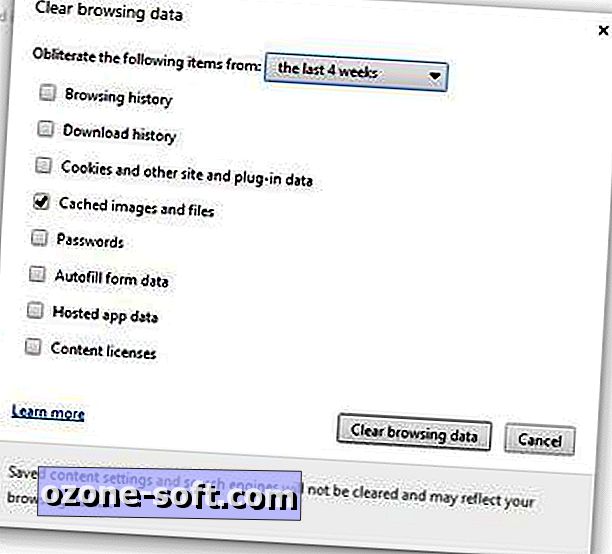
Chrome
Appuyez sur Ctrl-Maj-Suppr pour afficher la fenêtre Effacer les données de navigation. Cochez uniquement "images et fichiers en cache", puis cliquez sur Effacer les données de navigation. Maintenant, fermez Chrome et redémarrez.
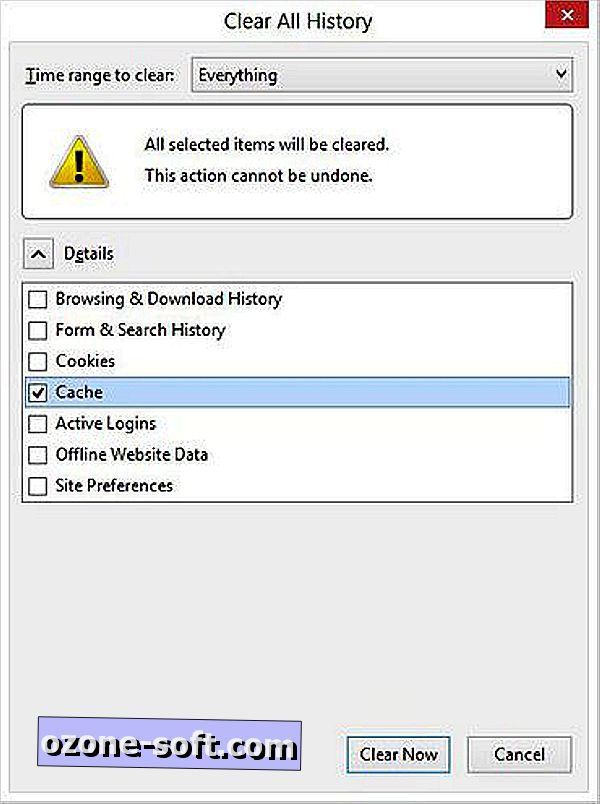
Firefox
Appuyez sur Ctrl-Maj-Suppr pour afficher la fenêtre Effacer l'historique récent. Définissez "Intervalle de temps à effacer" sur "Tout", puis cliquez sur la flèche Détails. Assurez-vous que seul le cache est sélectionné, puis cliquez sur Effacer maintenant. Fermez Firefox et redémarrez.
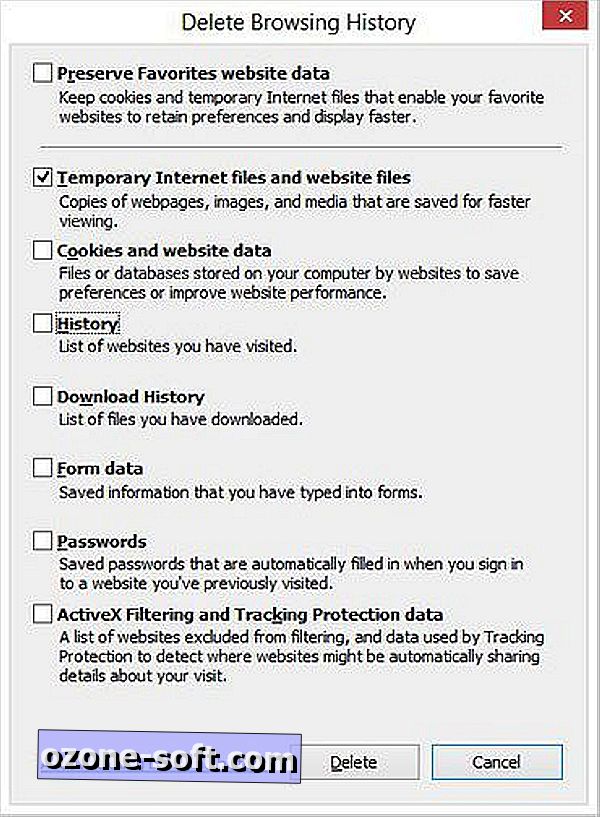
Internet Explorer
Appuyez sur Ctrl-Maj-Suppr pour afficher la fenêtre Supprimer l'historique de navigation. Cochez uniquement "Fichiers Internet temporaires et fichiers de site Web", puis cliquez sur Supprimer. Maintenant, fermez Internet Explorer et redémarrez.








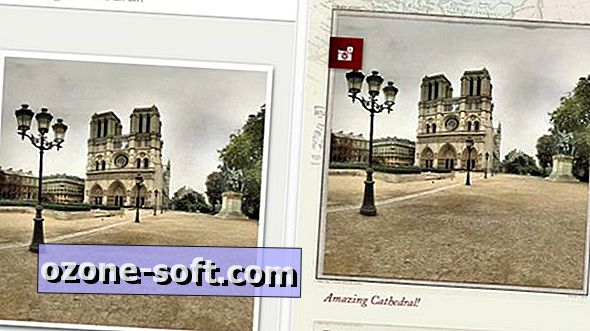




Laissez Vos Commentaires